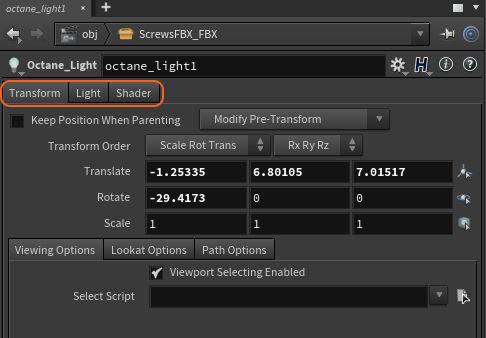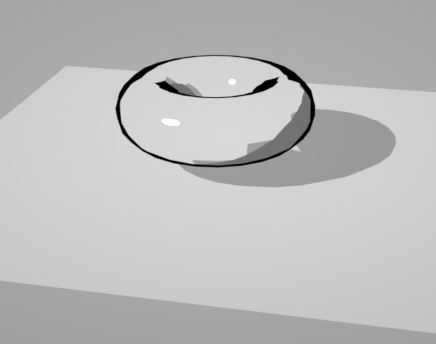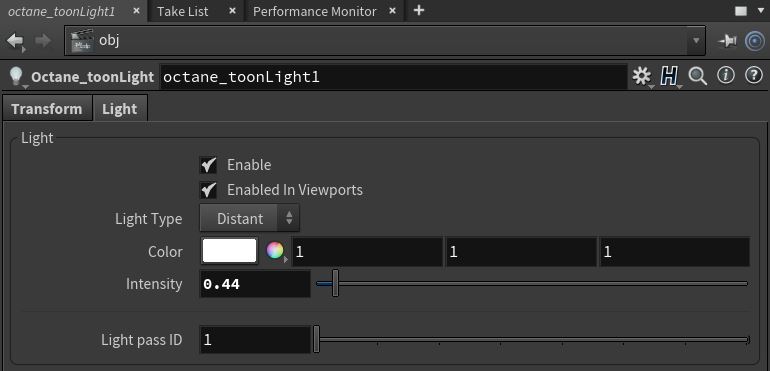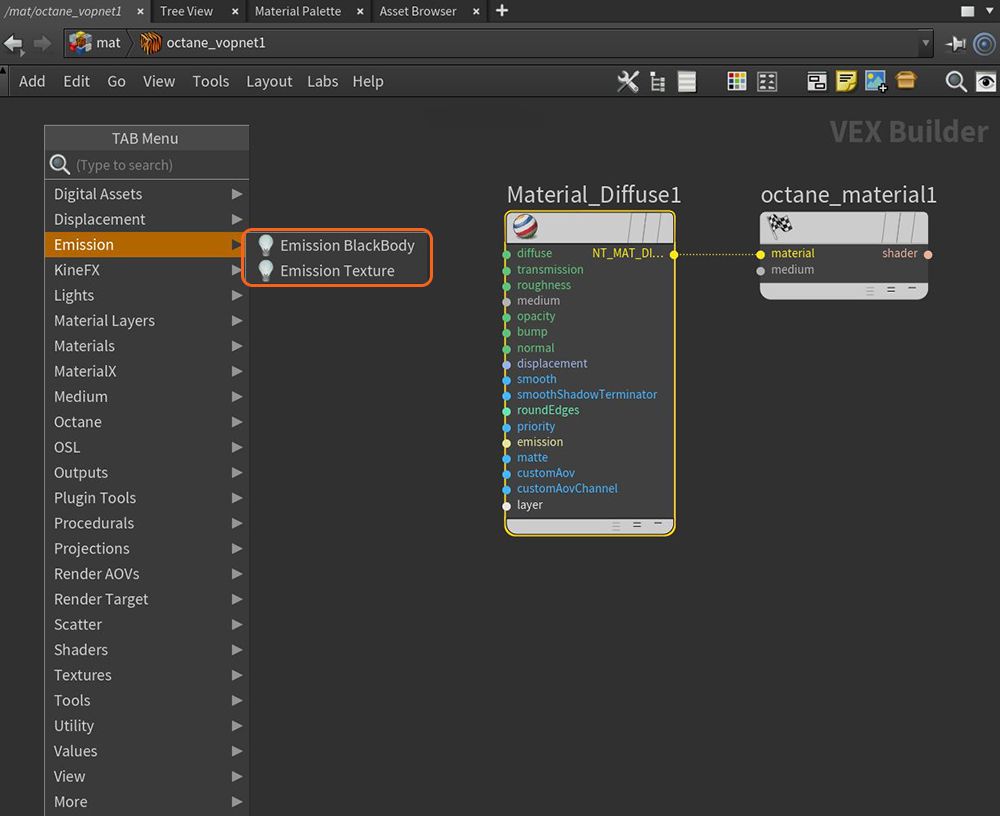Tìm hiểu về các loại ánh sáng khác của Octane cho Houdini
Trong phần một của bài viết, chúng ta đã tìm hiểu về các loại ánh sáng môi trường của Octane cho Houdini. Trong phần này, chúng ta sẽ tìm hiểu một vài loại ánh sáng khác của Octane cho Houdini, chúng là Octane Light, Octane Toon Light, Mesh Emitter và Spectron Light.
Các loại ánh sáng khác của Octane cho Houdini
1. Octane Light
Octane Light cung cấp một đối tượng nguồn sáng để thiết lập ánh sáng nhanh chóng và không yêu cầu thêm hình học và vật liệu mới. Đối tượng này tạo ra hình học và vật liệu để kết xuất, đồng thời giúp việc thiết lập ánh sáng dễ dàng hơn nhiều.
Bạn có thể thêm Octane Light vào một cảnh từ Octane shelf.
Octane Light có ba tab thông số: Transform, Light và Shader.
Hãy xem có gì bên trong ba tab đó:
Thông số của tab Transform
-
-
-
- Translate/Rotate/Scale – Xác định vị trí và hướng của nguồn sáng trong cảnh.
- Viewing/Look At/Path Options – Chứa các tham số để hạn chế nguồn sáng thông qua tập lệnh, đường dẫn hoặc đối tượng khác.
-
-
Thông số tab Light:
-
-
-
- On – Chỉ định xem nguồn sáng có hoạt động hay không.
- Enable In Viewports – Nếu được bật, nguồn sáng sẽ chiếu sáng Viewport, cung cấp thông tin gần đúng về cách nguồn sáng chiếu sáng cảnh. Tuy nhiên, việc để Octane Lights chiếu sáng Viewport có thể dẫn đến dark Viewport, khiến việc chỉnh sửa trong Viewport trở nên khó khăn. Trong trường hợp này, bạn nên tắt tùy chọn này để cho phép Houdini quay lại ánh sáng Viewport mặc định.
- Light Type – Cung cấp nhiều hình dạng ánh sáng khác nhau (Quad, Circle, Sphere, Torus, Tube, Spotlight).
- Orientation – Thay đổi hướng định hướng của nguồn sáng.
-
-
Thông số tab Shader cung cấp nhiều tab phụ khác nhau cho các tùy chọn ánh sáng.
-
-
-
- Main – Cung cấp các tùy chọn để chọn giữa Blackbody Emission và Texture Emission cho nguồn sáng, cũng như các tùy chọn chung như màu của nguồn sáng và độ mờ của ánh sáng.
- BlackBody Emission – Cung cấp các tùy chọn liên quan đến loại ánh sáng BlackBody.
- Layer Settings – Quản lý nguồn sáng thông qua các lớp đối tượng. Cung cấp tùy chọn Camera Visibility và Shadow Visibility cho phép nguồn sáng chiếu sáng nhưng vẫn ẩn với máy ảnh kết xuất.
-
-
2. Octane Toon Light
Bạn có thể sử dụng Toon Light với các vật liệu Toon.
Nó có hai tab thông số. Tab Transform cung cấp quyền truy cập vào dữ liệu liên quan đến vị trí và hướng của nguồn sáng. Tab Light cung cấp quyền truy cập vào Light Type, Color, Intensity, và Light Pass ID.
3. Mesh Emitter
Nếu bạn muốn sử dụng Mesh làm nguồn sáng trong quy trình làm việc Octane cho Houdini thì cần phải áp dụng vật liệu Diffuse, Universal, hoặc Standard Surface cho Mesh. Thông số Emission của vật liệu cung cấp hai tùy chọn khác nhau để tạo vật liệu phát sáng: BlackBody và Texture.
BlackBody Emission sẽ sử dụng Color Temperature (tính bằng Kelvin) và Power để kiểm soát màu sắc và cường độ ánh sáng. Trong khi Texture Emission sẽ cho phép bất kỳ loại Texture hợp lệ nào đặt cường độ ánh sáng. Điều này tạo ra các hiệu ứng như màn hình TV bằng cách sử dụng kết cấu hình ảnh TV làm nguồn.
Hầu hết các thông số phát xạ giữa mức phát xạ của Texture và BlackBody đều giống nhau, ngoại trừ màu chiếu sáng đến từ thông số Temperature của Blackbody hoặc từ màu thông số Texture của Texture Emission.
Texture – Đặt hiệu suất của nguồn sáng.
Power – Công suất của nguồn sáng. Bạn nên đặt từng đèn trong cảnh theo công suất thực tế của nó. Công suất này được nhân với đầu vào của Texture, trong đó 1.0 có nghĩa là 100% công suất.
Surface Brightness – Nếu được bật, Power sẽ chỉ định độ sáng bề mặt chứ không phải tổng công suất phát ra. Điều này rất hữu ích khi độ sáng của vật phát sangs không phụ thuộc vào diện tích bề mặt. Việc bật tùy chọn này sẽ khiến vật phát sáng giữ độ sáng bề mặt không đổi, không phụ thuộc vào diện tích bề mặt vật phát sáng.
Keep Instance Power – Việc bật tùy chọn này khi Surface Brightness bị tắt và Uniform Scaling được áp dụng cho đối tượng sẽ khiến Power không đổi.
Double Sided – Cho phép vật phát sáng phát ra ánh sáng từ mặt trước và mặt sau.
Temperature (Chỉ Blackbody) – Nhiệt độ (tính bằng K) của ánh sáng phát ra từ sự phát xạ của BlackBody.
Normalize (Chỉ Blackbody) – Đảm bảo tất cả các vectơ pháp tuyến có cùng độ dài đối với sự phát xạ của BlackBody để giữ độ chói không đổi của ánh sáng phát ra từ BlackBody nếu nhiệt độ thay đổi.
Distribution – Kiểm soát kiểu ánh sáng. Nó có thể được đặt thành một hình ảnh (Greyscale hoặc RGB) để tải họa tiết hình ảnh hoặc tệp IES. Sau đó, bản đồ Projection của kết cấu Hình ảnh sẽ điều chỉnh hướng của ánh sáng.
Sampling Rate – Chọn nguồn sáng nào nhận được nhiều mẫu hơn.
Light Pass ID – ID của đường truyền ánh sáng ghi lại sự đóng góp của vật phát sáng. Nó hoạt động cùng với Light Pass ID Render Element.
Visible On Diffuse – Cho phép hiển thị nguồn sáng trên bề mặt khuếch tán. Ánh sáng hoặc bóng có thể được truyền lên các vật thể khuếch tán nếu bạn sử dụng nguồn sáng phát xạ BlackBody hoặc Texture. Do đó, việc tắt tùy chọn này sẽ vô hiệu hóa sự phát xạ – nó sẽ vô hình trong các phản xạ khuếch tán nhưng vẫn hiển thị trên các phản xạ gương. Nó cũng bị loại khỏi tính toán Direct light.
Visible On Specular – Cho phép hiển thị nguồn sáng trên bề mặt gương và ẩn vật phát sáng trên phản xạ/khúc xạ gương.
Visible on Scattering Volumes – Cho phép hiển thị nguồn sáng trên các khối tán xạ.
Transparent Emission – Nguồn sáng chiếu sáng lên các vật thể khuếch tán, ngay cả khi nguồn sáng nằm trên vật liệu trong suốt.
Cast Shadows – Cho phép các nguồn sáng truyền ánh sáng và bóng trên các bề mặt khuếch tán, cho phép bạn tắt bóng sáng trực tiếp cho vật phát sáng Mesh. Để tùy chọn này hoạt động, tính toán Direct light phải bao gồm vật phát sáng (sampling rate phải lớn hơn 0).
4. Spectron Light
Nếu bạn muốn tạo hệ thống chiếu sáng thể tích theo quy trình – như spotlights – với blockers, cửa lùa, gels v.v. thì Spectron là hệ thống chiếu sáng theo quy trình dành cho bạn. Bạn có thể sử dụng Spectron để tạo hiệu ứng thể tích và tạo spotlight nhanh chóng.
Một số thông số của Spectron Light
Tab Transform
-
-
-
- Keep Position When Parenting – Giữ giá trị dịch của nguồn sáng khi chuyển đổi parent sang một đối tượng khác trong cảnh.
- Translate/Rotate/Scale – Xác định vị trí và hướng của nguồn sáng. Scale không có hiệu ứng kết xuất được trên nguồn sáng.
-
-
Tab Light
-
-
-
- On – Bật tắt nguồn sáng.
- Enabled in Viewports – Xác định xem nguồn sáng có chiếu sáng các đối tượng trong viewport hay không.
- Light Types – Xác định hình dạng của nguồn sáng.
- Shader Path – Đường dẫn đến shader được sử dụng cho ánh sáng Spectron.
-
-
Tab Spotlight (Nếu Spotlight được chọn làm Light Type)
-
-
-
- Throw Distance – Xác định khoảng cách thể tích của nguồn sáng.
- Cone Width – Đặt bán kính của mã chiếu sáng theo thể tích.
- Barn Doors – Đặt hình dạng của hiệu ứng cửa lùa bằng nhiều thông số khác nhau tại đây.
-
-
Tab Scattering
-
-
-
- Density – Kiểm soát mật độ hấp thụ và tán xạ. Giá trị cao hơn sẽ hấp thụ và phân tán nhiều ánh sáng hơn.
- Volume Step Length – Điều chỉnh thông số này tùy thuộc vào kích thước volume. Giá trị mặc định là 4. Nếu volume nhỏ hơn giá trị này, bạn cần giảm giá trị này và nó sẽ làm giảm tốc độ kết xuất. Nếu bạn muốn tăng giá trị này, thuật toán dò tia sẽ thực hiện các bước dài hơn. Nếu Volume Step Length vượt quá kích thước của volume thì thuật toán di chuyển tia sẽ thực hiện một bước duy nhất trong toàn bộ tập. Để có kết quả chính xác nhất, hãy giữ Volume Step Length càng nhỏ càng tốt.
- Volume Shadow Ray Step Length – Độ dài bước được tia bóng tối sử dụng để di chuyển qua các khối.
- Use Volume Step Length for Volume Shadow Ray Step Length – tích vào nếu muốn sử dụng Volume Step Length cho Volume Shadow Ray Step Length.
- Absorption – Xác định giá trị độ hấp thụ của volume trong đó 0 (màu đen) có nghĩa là không có độ hấp thụ. Các giá trị lớn hơn 0 xác định tốc độ hấp thụ ánh sáng trắng của môi trường.
- Invert Absorption – Đảo ngược giá trị hấp thụ cho phép màu hấp thụ được chỉ định trở thành màu thực tế có thể nhìn thấy được.
- Scattering – Xác định tốc độ ánh sáng bị phân tán khi di chuyển qua bề mặt. Giá trị cao có nghĩa là ánh sáng bị tán xạ sớm hơn khi đi vào bề mặt, giá trị thấp có nghĩa là ánh sáng đi sâu hơn vào bề mặt trước khi bị tán xạ. Giá trị 0 sẽ vô hiệu hóa hoàn toàn sự tán xạ. Khi sử dụng float hoặc greyscale texture, các giá trị lớn hơn 0 sẽ xác định tốc độ phân tán ánh sáng.
-
-
Tab Emission Material
-
-
-
- Các thông số Diffuse, Opacity, Shadow Catcher, và Double Sidedkhông có bất kỳ ảnh hưởng nào đến nguồn sáng. Các thông số này còn sót lại từ vật liệu Diffuse mặc định.
- Light Color – Xác định màu của nguồn sáng.
- Surface Brightness – Kích hoạt tính năng này sẽ ảnh hưởng đến độ sáng của ánh sáng.
- Power – Độ sáng tổng thể của nguồn sáng.
- Sampling Rate – Cho biết tần suất lấy mẫu nguồn sáng.
- Light Pass ID – ID của đường truyền ánh sáng ghi lại sự đóng góp của vật phát sáng. Nó hoạt động cùng với Light Pass ID Render Element.
- Visible On Diffuse – Cho phép hiển thị nguồn sáng trên bề mặt khuếch tán. Ánh sáng hoặc bóng có thể được truyền lên các vật thể khuếch tán nếu bạn sử dụng nguồn sáng phát xạ BlackBody hoặc Texture. Do đó, việc tắt tùy chọn này sẽ vô hiệu hóa sự phát xạ – nó sẽ vô hình trong các phản xạ khuếch tán nhưng vẫn hiển thị trên các phản xạ gương. Nó cũng bị loại khỏi tính toán Direct light.
- Visible On Specular – Cho phép hiển thị nguồn sáng trên bề mặt gương và ẩn vật phát sáng trên phản xạ/khúc xạ gương.
- Cast Shadows – Cho phép các nguồn sáng truyền ánh sáng và bóng trên các bề mặt khuếch tán, cho phép bạn tắt bóng sáng trực tiếp cho vật phát sáng Mesh. Để tùy chọn này hoạt động, tính toán Direct light phải bao gồm vật phát sáng (sampling rate phải lớn hơn 0).
- Transparent Emission – Nguồn sáng chiếu sáng lên các vật thể khuếch tán, ngay cả khi nguồn sáng nằm trên vật liệu trong suốt.
-
-
iRender - Dịch vụ kết xuất nhanh nhất dành cho Octane
Bài viết này, iRender đã tổng hợp cho các bạn những kiến thức cơ bản về ánh sáng của Octane cho Houdini. Hy vọng nó sẽ giúp ích cho bạn trong quá trình nghiên cứu về Octane.
iRender luôn cập nhật cho bạn những công nghệ mới nhất. Điều đó giải thích cho việc chúng tôi phát hành máy chủ mới đa RTX4090s vào năm 2022.
Vì Octane có thể kết xuất với tốc độ nhanh hơn nếu bạn dùng nhiều GPU, chúng tôi đã cho ra mắt các gói 2/4/6 x RTX 4090s. Những server này có thể phục vụ từ các dự án đơn giản đến phức tạp.
Chúng tôi không chỉ cung cấp cho bạn card đồ họa mạnh nhất mà còn có phần cứng tương đương, chẳng hạn như bộ xử lý AMD Ryzen Threadripper, 256 GB RAM, 2 TB dung lượng lưu trữ (NVMe SSD).
Bộ xử lý là một yếu tố rất quan trọng vì nếu bạn cũng đang sử dụng Octane với một số chương trình như Cinema4D, Houdini, Maya hoặc Blender – thì một CPU có tốc độ xung nhịp cao sẽ mang lại cho bạn hiệu suất tốt để tạo mô hình hoặc hoạt ảnh. Hơn nữa, tần số cao sẽ đảm bảo rằng hệ thống rất nhạy với thời gian loading thấp và người dùng sẽ được trải nghiệm viewport linh hoạt. Ngoài ra, thử nghiệm của chúng tôi đã chỉ ra rằng tốc độ xung nhịp của CPU có thể ảnh hưởng trực tiếp đến hiệu suất GPU. Do đó, iRender đã thay đổi từ một bộ xử lý cũ sang một bộ xử lý Threadripper.
Với phần cứng mạnh mẽ nhất và dịch vụ chăm sóc khách hàng 24/7, giờ đây bạn có thể trải nghiệm card đồ họa mới nhất và tận hưởng hoạt động trơn tru trong một quy trình tùy chỉnh như bạn vẫn làm với PC của riêng mình.
Đừng ngần ngại đăng ký ngay bây giờ để kết xuất trên máy chủ mới của chúng tôi RTX4090s. Bạn chỉ cần cập nhật NVIDIA studio driver mới nhất để khai thác tối đa hiệu suất. Hãy liên hệ với chúng tôi qua Zalo (+84) 916806116 để được hỗ trợ thêm.
Happy rendering!
Nguồn và ảnh: otoy.com